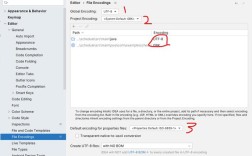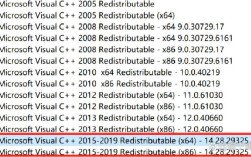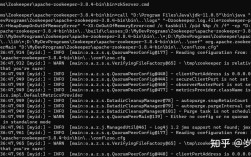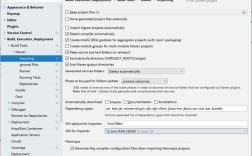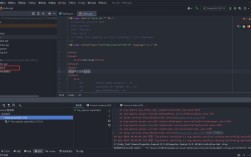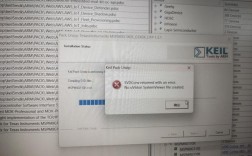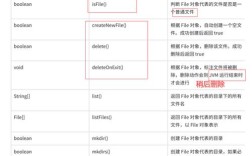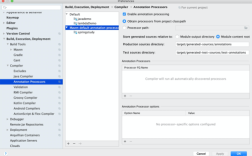在创建Maven项目时,可能会遇到各种报错问题,以下是一些常见的错误及其解决方法:
1、Maven版本不兼容:
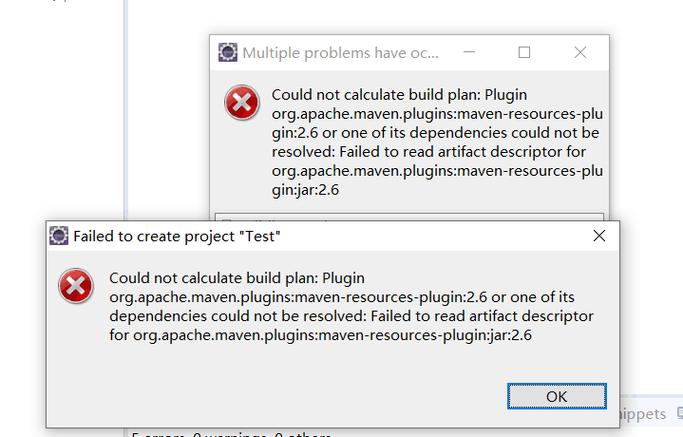
报错信息:“Error injecting constructor, java.lang.NoSuchMethodError: org.apache.maven.model”
解决方法:确认Maven版本是否兼容,可以在Maven官网上查看不同版本之间的兼容性,如果Maven版本兼容,可以尝试在idea中重新导入Maven依赖,具体步骤如下:打开Maven Projects面板,点击Reimport按钮,等待Maven重新导入依赖。
2、无法获取Maven插件的元数据文件:
报错信息:“can't resolve mavenmetadatacentral.xml”
解决方法:设置Maven运行时参数,如:Dmaven.multiModuleProjectDirectory=$MAVEN_HOME Dmaven.wagon.http.ssl.insecure=true Dmaven.wagon.http.ssl.allowall=true Dmaven.wagon.http.ssl.ignore.validity.dates=true,这些参数可以使Maven在下载依赖时忽略证书检查。
3、Maven未正确安装:
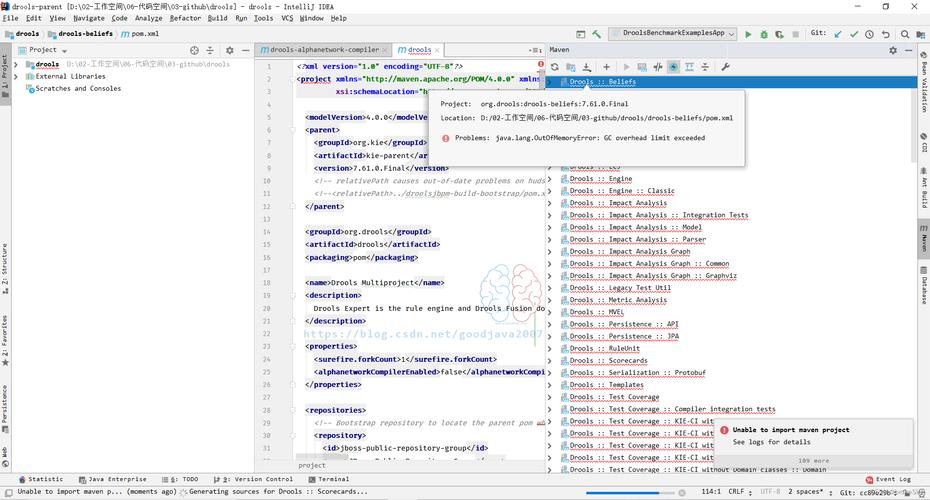
报错信息:“Maven未正确安装”
解决方法:在创建Maven项目之前,需要在本地安装并配置好Maven,如果电脑上没有安装Maven,或者安装的版本与IntelliJ IDEA不兼容,需要先安装或更新Maven。
4、网络连接问题:
报错信息:“Unable to import maven project”
解决方法:确保网络连接正常,有时候电信、移动、联通的网络在下载依赖时可能会有不同的表现,建议尝试更换网络环境。
5、Maven镜像源配置问题:
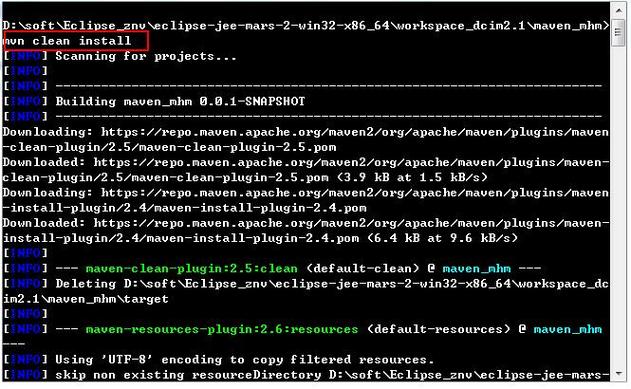
报错信息:“Failed to resolve version for org.apache.maven.plugins:mavenarchetypeplugin:jar:RELEASE”
解决方法:修改Maven的配置文件settings.xml,将中央仓库的镜像设置为国内的镜像仓库,例如阿里云的镜像仓库,在settings.xml文件中添加以下内容:
- <mirrors>
- <mirror>
- <id>alimaven</id>
- <mirrorOf>*</mirrorOf>
- <url>https://maven.aliyun.com/repository/central</url>
- </mirror>
- <!其他镜像配置 >
- </mirrors>
6、项目结构错误:
报错信息:“无法解析插件”
解决方法:确保项目结构正确,有时候由于项目目录结构异常,会导致Maven无法识别某些路径,可以通过使用Maven archetype模板新建项目来解决。
7、IDE设置问题:
报错信息:“无法找到符号”
解决方法:检查IntelliJ IDEA的设置,尤其是Maven的配置,确保使用的是自己安装的Maven而不是IDE自带的Maven,如果不清楚是否是网络设置的问题,建议还原设置。
8、Java版本问题:
报错信息:“java: 无法访问org.springframework.boot...”
解决方法:确保Java版本与Maven项目兼容,有时候项目的Java版本与当前环境的Java版本不一致,也会导致报错,可以在IntelliJ IDEA的Settings中设置正确的JDK版本。
9、依赖冲突:
报错信息:“Dependency resolution failed”
解决方法:检查pom.xml文件,确保所有依赖项没有冲突,如果有冲突的依赖项,可以通过排除依赖或调整依赖版本来解决问题。
10、本地仓库损坏:
报错信息:“Failed to read artifact descriptor”
解决方法:删除本地Maven仓库中的相关依赖,然后重新导入依赖,具体步骤如下:打开Maven Projects面板,右键点击需要删除的依赖,选择“Maven” > “Reimport”,等待Maven重新导入依赖。
通过以上方法和步骤,可以有效地解决在IntelliJ IDEA中创建Maven项目时遇到的常见报错问题,如果问题依然存在,可以考虑查阅官方文档、社区讨论和相关博客,寻找更多解决方案。